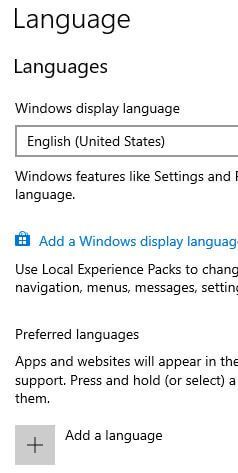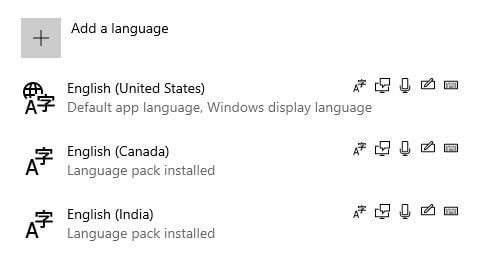Πώς να αλλάξετε γλώσσα στα Windows 10
Από προεπιλογή, η γλώσσα των Windows 10 ορίζεται ως Αγγλικά(Ηνωμένες Πολιτείες). Θέλετε να αλλάξετε τη γλώσσα συστήματος σε Windows 10 PC ή Laptop; Δείτε πώς μπορείτε να αλλάξετε γλώσσα στον υπολογιστή Windows 10 χρησιμοποιώντας ρυθμίσεις ημερομηνίας και γλώσσας. Εάν είστε η αγαπημένη γλώσσα των Windows 10 που δεν περιλαμβάνεται στη λίστα, μπορείτε να προσθέσετε μια γλώσσα στη λίστα. Οι λειτουργίες των Windows, όπως η εξερεύνηση αρχείων και οι ρυθμίσεις θα εμφανίζονται σε αυτήν την προεπιλεγμένη γλώσσα.
Μπορείτε να πραγματοποιήσετε λήψη του πακέτου γλωσσών των Windows 10 εάν θέλετεθέλετε να αλλάξετε τη γλώσσα των Windows 10. Οι εφαρμογές και ο ιστότοπος θα εμφανίζονται στην κύρια γλώσσα που ορίζετε τη γλώσσα συστήματος στον υπολογιστή σας με Windows. Μετά τη λήψη της γλώσσας στα Windows 10, θα είναι η γλώσσα εμφάνισης μετά την επόμενη σύνδεση. Ακολουθήστε παρακάτω διαδικασία βήμα προς βήμα για να αλλάξετε γλώσσα στα Windows 10.
Μην το χάσετε:
Πώς να αλλάξετε την προεπιλεγμένη λειτουργία εφαρμογής στα Windows 10
Πώς να ενεργοποιήσετε τη σκοτεινή λειτουργία στα Windows 10
Πώς να αλλάξετε την ανάλυση οθόνης στα Windows 10
Πώς να αλλάξετε γλώσσα στον υπολογιστή Windows 10
Μπορείτε να αλλάξετε την προεπιλεγμένη γλώσσα στα Windows 10 PC ή φορητή συσκευή χρησιμοποιώντας τις παρακάτω δεδομένες ρυθμίσεις ημερομηνίας και γλώσσας.
Βήμα 1: Παρακέντηση Εικονίδιο έναρξης των Windows
Βήμα 2: Παρακέντηση Εικονίδιο γραναζιού ρυθμίσεων
Βήμα 3: Παρακέντηση Ημερομηνία & γλώσσα
Μπορείτε να δείτε τις ρυθμίσεις ημερομηνίας και ώρας, περιοχής, γλώσσας και ομιλίας.

Βήμα 4: Παρακέντηση Γλώσσα
Από προεπιλογή, ορίστε τη γλώσσα εμφάνισης των Windows στοΗ / Υ ή φορητός υπολογιστής. Μπορείτε να προσθέσετε μια γλώσσα για να αλλάξετε τη γλώσσα των Windows 10 από Γαλλικά σε Αγγλικά, Ιταλικά σε Αγγλικά, Αραβικά σε Αγγλικά, Νορβηγικά σε Αγγλικά, Σουηδικά σε Αγγλικά, Ισπανικά και άλλα.

Βήμα 5: Παρακέντηση Προσθέστε μια γλώσσα

Βήμα 6: Επιλέξτε μια γλώσσα από λίστα για να αλλάξετε τη γλώσσα των Windows 10 σε Αγγλικά
Βήμα 7: Παρακέντηση Επόμενο
Θα εγκαταστήσει το πακέτο γλωσσών και θα ορίσει τη γλώσσα ωςΓλώσσα εμφάνισης των Windows 10. Επίσης, επιλέξτε τις δυνατότητες γλώσσας επιλογών που θέλετε να εγκαταστήσετε από ομιλία / χειρόγραφο / βασική πληκτρολόγηση ή αναγνώριση οπτικών χαρακτήρων.
Βήμα 8: Παρακέντηση Εγκαθιστώ
Περιμένετε έως ότου κατεβάσετε το πακέτο αγγλικής γλώσσας των Windows 10 ή οποιαδήποτε άλλη γλώσσα επιλέξετε.
Βήμα 9: Πατήστε Γλώσσα η λήψη στον υπολογιστή σας και πατήστε επιλογές
Μπορείτε να δείτε τη λήψη πακέτου γλωσσών στον υπολογιστή Windows 10. Πατήστε παρατεταμένα μια γλώσσα και σύρετε για να τις αναδιατάξετε.
Βήμα 10: Μετά την ολοκλήρωση της λήψης, πατήστε Γλώσσα συστήματος των Windows αναπτυσσόμενο μενού (Εμφάνιση παρακάτω στιγμιότυπου οθόνης)

Βήμα 11: Επιλέξτε τη γλώσσα των Windows 10 θέλετε να ορίσετε
Τώρα αλλάξτε τη γλώσσα εμφάνισης στα Windows 10 μετά την είσοδο ή επανεκκινήστε τον υπολογιστή ή τον φορητό υπολογιστή σας. Χρησιμοποιήστε επίσης τοπικά πακέτα εμπειριών για να προσθέσετε μια γλώσσα εμφάνισης των Windows.
Κατάργηση γλώσσας στα Windows 10
Μπορείτε να καταργήσετε τη γλώσσα των Windows 10 χρησιμοποιώντας τις παρακάτω ρυθμίσεις.
Κουμπί έναρξης των Windows> Ρυθμίσεις> Ημερομηνία & γλώσσα> Γλώσσα> Αγγίξτε τη γλώσσα που θέλετε να διαγράψετε> Κατάργηση
Τώρα αφαιρέστε αυτήν τη γλώσσα από τα Windows 10 PC ή φορητές συσκευές σας.
Και αυτό είναι όλο.Ελπίζουμε ότι αυτό θα καταστήσει σαφές πώς να αλλάξετε τη γλώσσα στον υπολογιστή των Windows 10. Εάν έχετε οποιοδήποτε πρόβλημα, πείτε μας στο παρακάτω πλαίσιο σχολίων. Μείνετε και συνδεθείτε μαζί μας για τις τελευταίες συμβουλές και κόλπα των Windows 10.